LoRa: Aprenda a Criar uma Aplicação na The Things Network
A The Things Network é uma plataforma aberta com o objetivo de criar uma rede de comunicações direcionada para o segmento do IoT.
Apesar do protocolo Wi-Fi ser usado na maioria dos dispositivos da Internet of Things, a The Things Network usa um protocolo designado de LoRaWAN (tecnologia criada e mantida pela LoRa Alliance) que permite que os dispositivos “comuniquem” entre si e com a Internet sem que tenham suporte para redes 3G/4G ou Wi-Fi.
Depois de registarmos o Gateway vamos mostrar como criar uma Aplicação.

O Gateway Lora recebe os pacotes de dados em “bruto”. Esses pacotes incluem dados do transmissor, e nesse sentido é preciso descodificar e separar o que vem dentro do payload (informação contida no pacote). Para isso, dentro da plataforma The Things Network é preciso criar uma Aplicação.
Criar uma Aplicação na The Things Network
Para criar uma Aplicação devem, dentro do perfil da The Things Network, começar por aceder a Console.
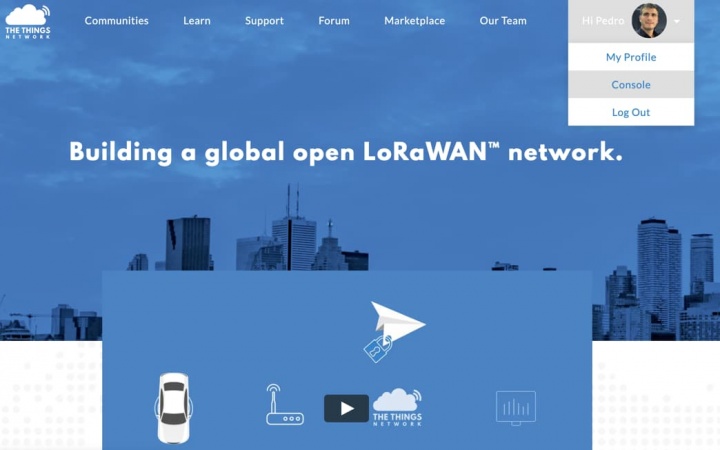
Em seguida escolham a opção Applications
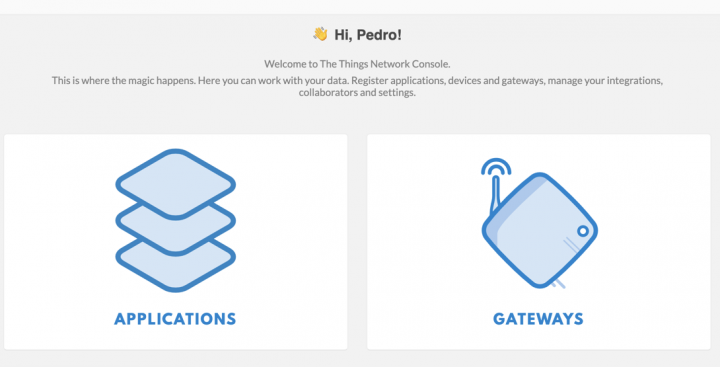
Selecionem a opção add application
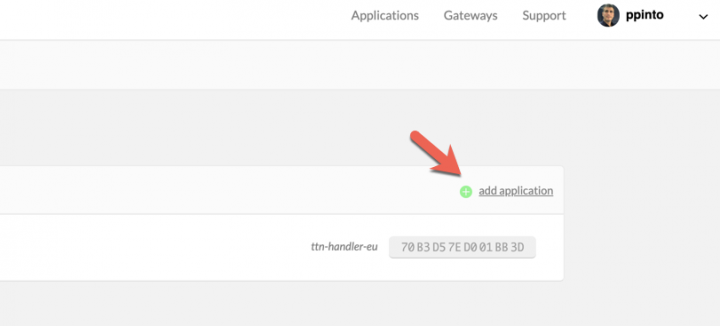
...e preencham os seguintes dados…
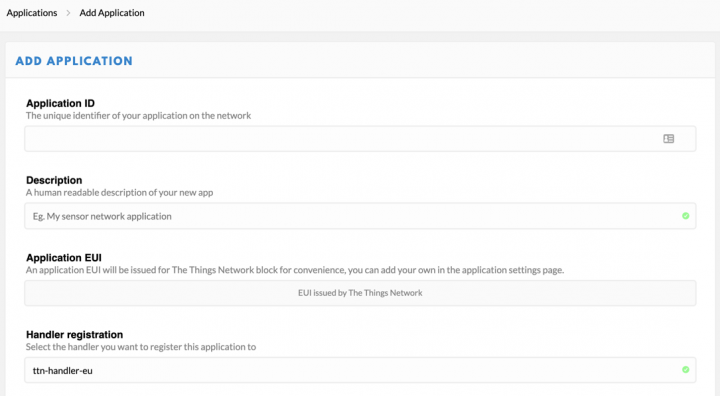
- Application ID: Introduzir um identificador único para a vossa app (ex. ss-ipg)
- Description: Indicar uma pequena descrição
- Application EUI: Esta informação será fornecida pela própria plataforma
- Handler registration: Indiquem o Handler para a vossa aplicação (ex. ttn-handler-eu) Depois de carregar em criar aplicação, a mesma é criada na plataforma The Things Network.
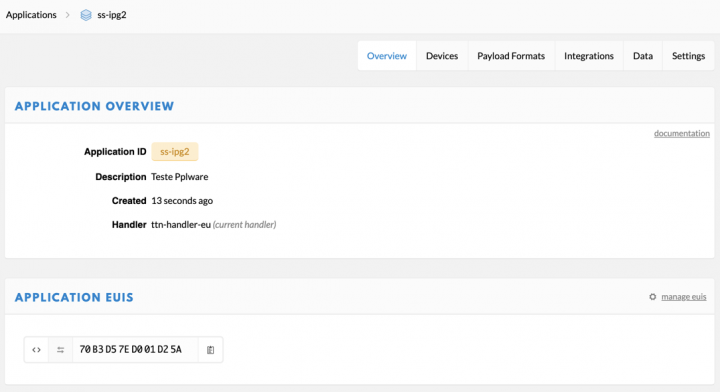
Registar Device
Vamos agora registar um dispositivo. Para isso selecionamos a opção register device.
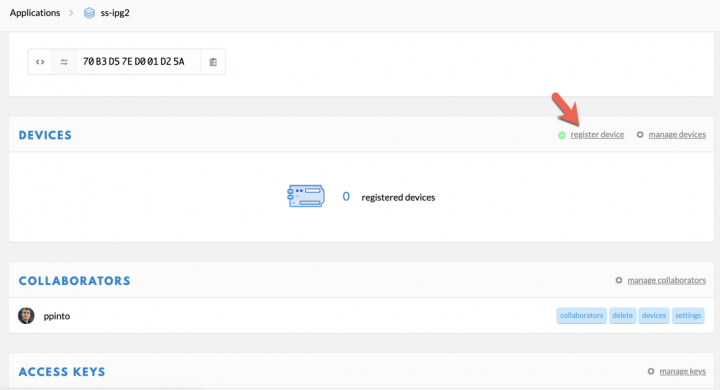
Indiquem a seguinte informação:
- Device ID: Identificador único para o dispositivo desta aplicação.
- Device EUI: Identificador único (hexadecimal) para identificar o dispositivo na rede. O device EU consiste num número com 8 bytes (é possível mudar posteriormente esta informação).
- App Key: A chave da app que será usada para realizar comunicações seguras entre o nosso dispositivo e a rede. Esta chave será auto-gerada.
- App EUI: Esta informação também é fornecida pela plataforma.
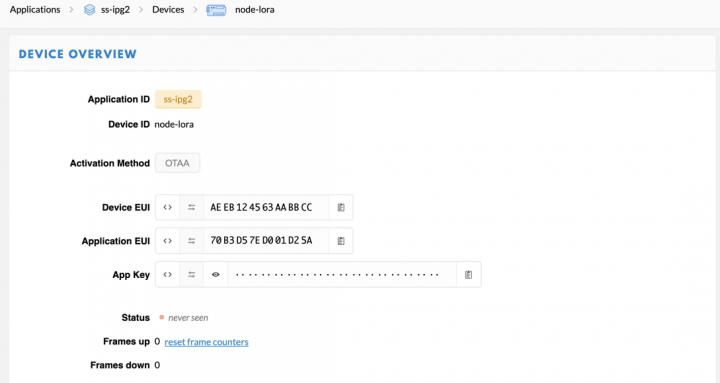
Em Settings devem mudar o Activation Method para ABP (Activation by Personalization).
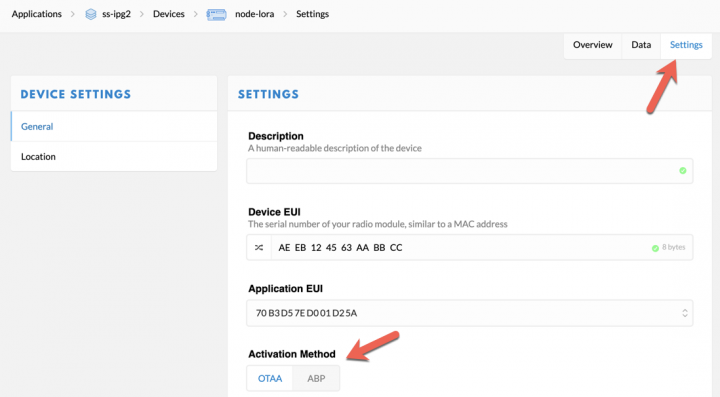
Desta forma é criada a seguinte informação:
- Device Address
- Network Session Key
- App Session Key
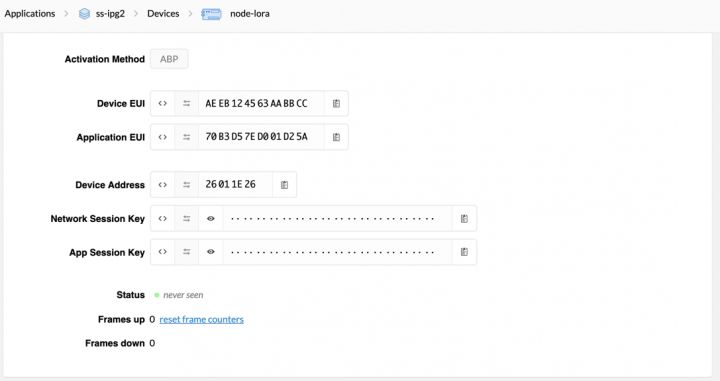
Por fim, no menu Payload Formats escolham Custom e indiquem a função para descodificar a informação que vem dentro do payload.
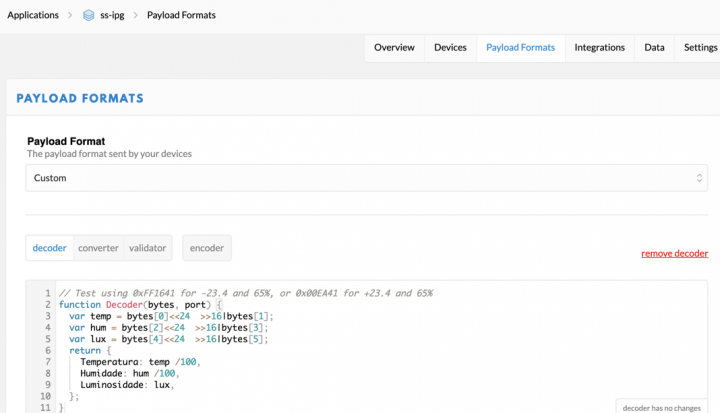
Para terminar carreguem em save payload functions. E está feito. Num próximo artigo iremos programar o nosso Arduino de modo a enviar informação para o nosso gateway, que por sua vez enviará para a plataforma The Things Network.
Artigos criados no âmbito do mestrado em Computação Móvel do Politécnico Guarda.
Leia também...
Este artigo tem mais de um ano





















Pessoal, de notar que na parte do Payload Format depende do vosso sensor ou dispositivo que envia dados. Ou seja isto pode funcionar para uns e não para outros.
Aqui dizem que no próximo artigo irão demonstrar como programar o arduino para enviar dados, mas esta parte do “Custom payload” deveria estar juntamente com esse próximo artigo visto que depende especialmente de como os dados são enviados.